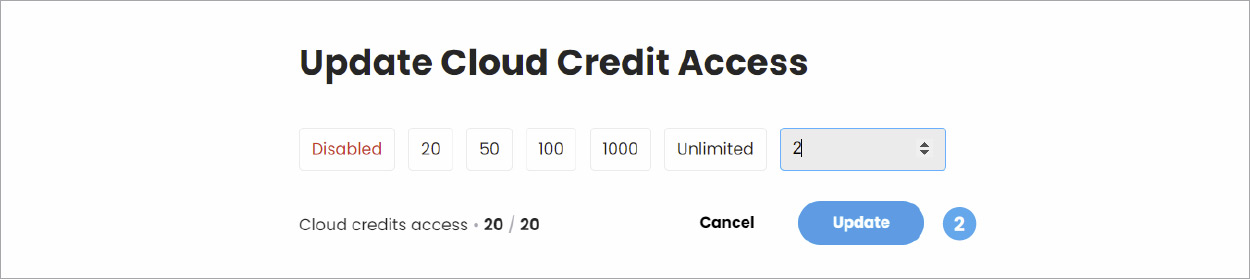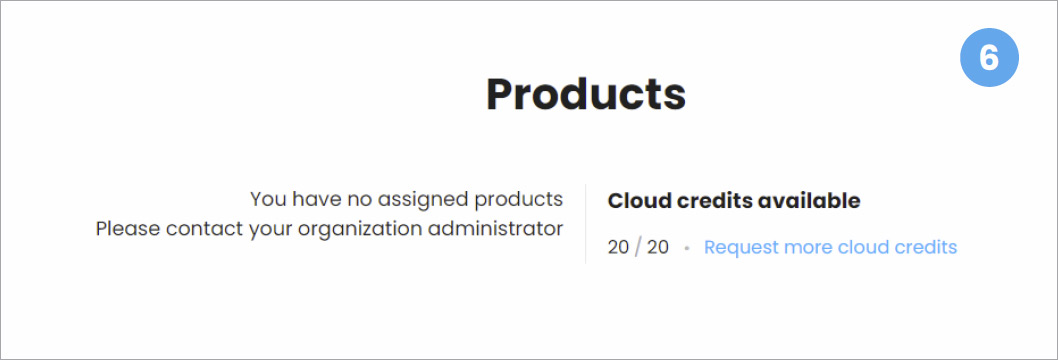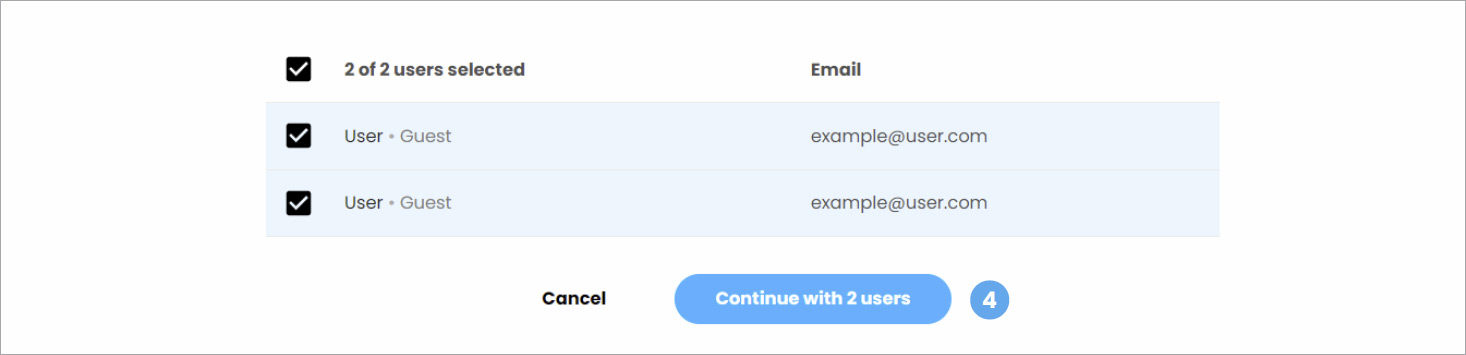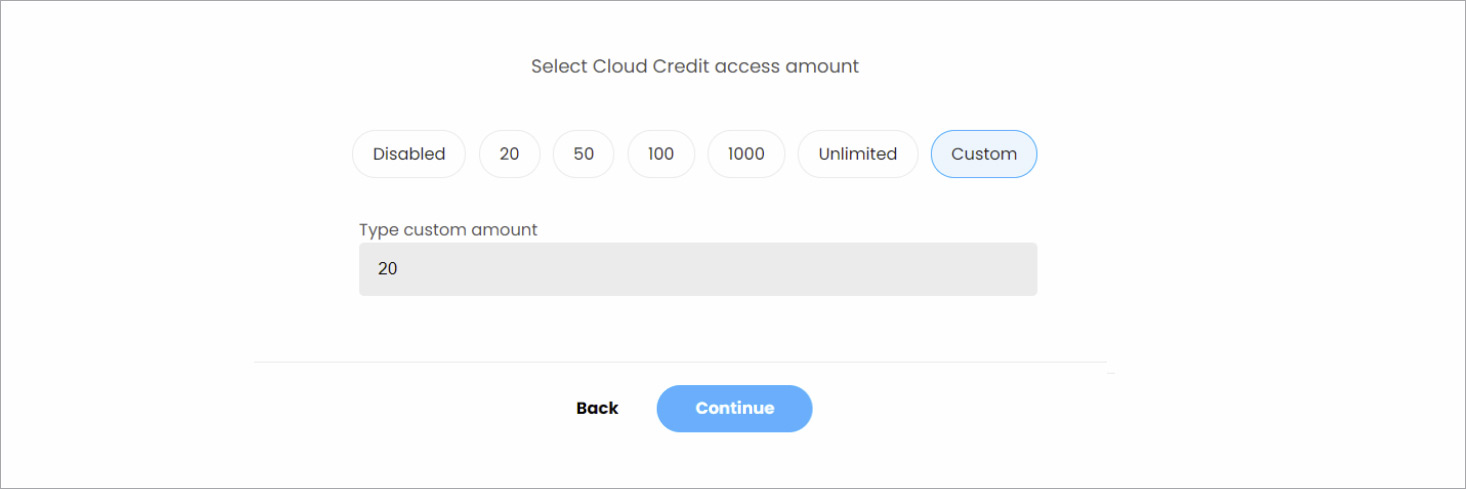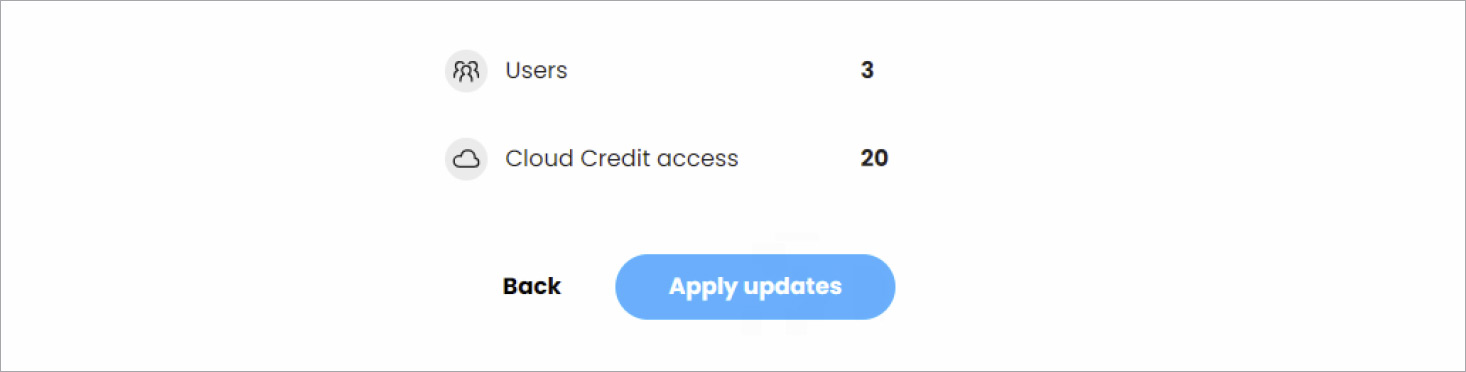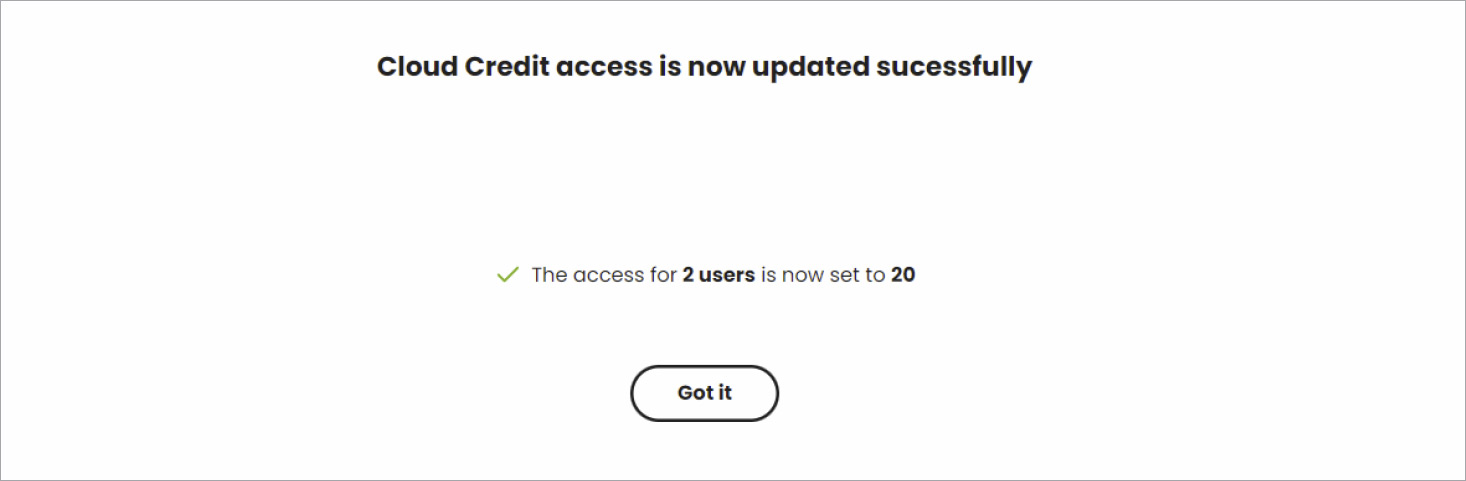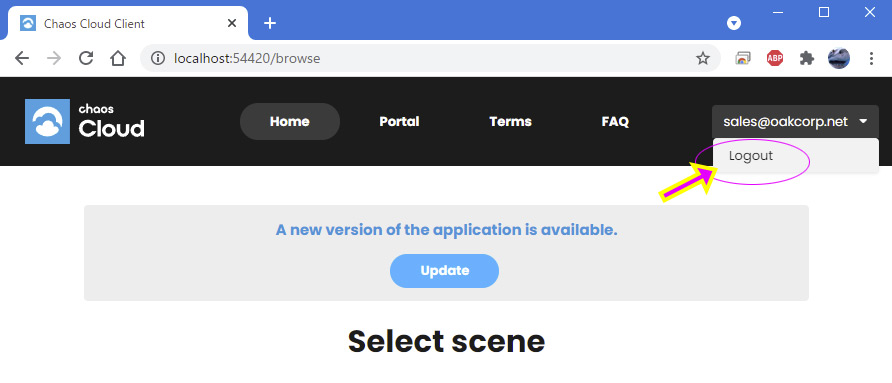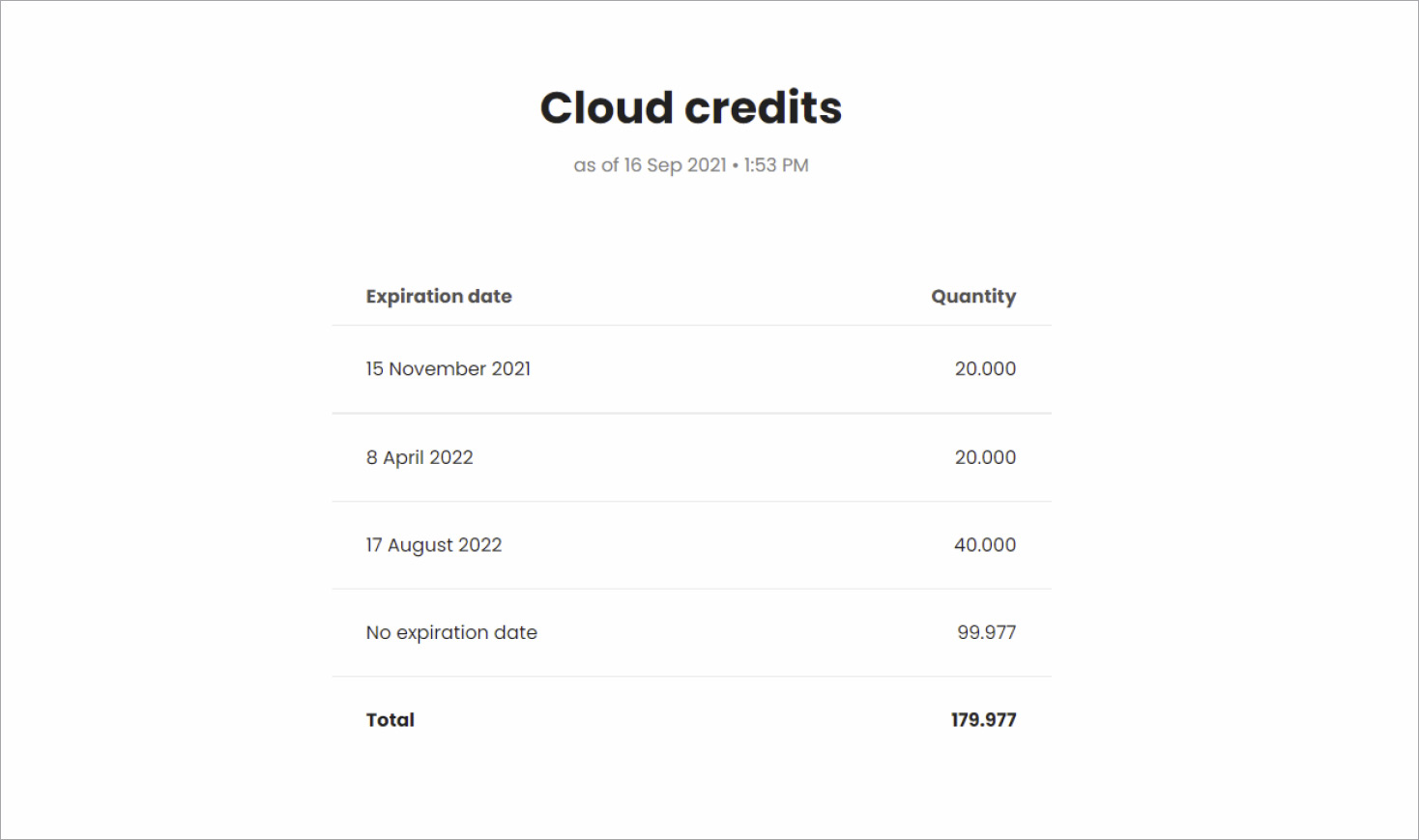Chaosクラウドクレジットの割り当て
個別にクラウドクレジットを割り当てる
1. 管理者が一部のユーザーにクラウドクレジットプールへのアクセスを有効にする必要がある場合は、このユーザーの[Credits]アクセスフィールドにカーソルを合わせます。
2. このユーザーが消費できる最大のクレジット量を設定します。20, 50, 100, 1000 のプリセットがあります。任意の数を割り当てる場合数値入力フィールドに入力します。無制限にクラウドクレジットへのアクセスを割り当てる場合 “UInlimited”を選択します。“Update”を選択します。
3. たとえば、カスタム数値入力フィールドに 2 が設定されている場合、このユーザーの[クレジット]アクセスフィールドが更新され、クラウドクレジットの上限2まで利用可能である事がわかります。
4. ユーザーが割り当てられたクレジットの使用を開始すると、管理者には、このユーザーに残された利用可能なクレジットクォータとその使用状況が表示されます。
5. クラウドクレジットプールへのアクセス、またはクラウドクレジットの割り当てがユーザーに設定されると、ユーザーはそれについての通知メールを受け取ります。
6. メンバーはmy.chaosgroup.comで、割り当てセットまたは利用可能なクラウドクレジットを確認できます。
7. ゲストはmy.chaosgroup.comの“Cloud credits”タブで設定された割り当てを確認できます。
8. メンバーとゲストの両方が管理者に対してChaosクラウドクレジットをリクエストできます。管理者にはメールで通知されます。
メイン管理ページからのクラウドクレジットアクセスの更新
1. 名前の横にあるチェックボックスを使用して、クラウドクレジットへアクセスを提供するユーザーを選択します
2. ページ下部のメニューから“Update cloud credit access”(クラウドクレジットアクセスの更新)ボタンを選択します
3.ユーザーのリストが表示されます。必要であればユーザー名の横にあるチェックボックスを使用してリストを編集し、“Continue with X users”を選択することができます
4. ユーザーが消費できる最大のクレジット量を設定します。20, 50, 100, 1000 のプリセットがあります。任意の数を割り当てる場合数値入力フィールドに入力します。無制限にクラウドクレジットへのアクセスを割り当てる場合 “UInlimited”を選択します。“Continue”を選択します。
5. 適用する更新の概要が表示されます。よろしければ“Apply updates”ボタンを選択します
6. 選択したユーザーのクラウドクレジットアクセスが更新されました
7. クラウドクレジットへのアクセスが更新されたことがユーザーにメールで通知されます
Chaosクラウドでレンダリング
1. ユーザーはChaosCloudに移動し、まだインストールされていない場合はChaosクラウド・クライアントアプリをダウンロードできます。
2. ユーザーはV-RayからChaosクラウドにレンダリングをsubmitします。submit時に組織のメンバーまたはゲストの正しいメールアドレスでChaosクラウドのsubmit画面にログインしていることを確認する必要があります。そうでない場合、ユーザーは Chaos Cloud Clientの画面 http://localhost:54420/browse からログアウトして組織メンバーのEmailアドレスアカウントで再度ログインする必要があります
3. 正しいEmailアドレスでログインした後、ユーザーはChaosクラウドでレンダリングする事ができます。
クラウドクレジット残高:管理者ビュー
管理者は、https://my.chaosgroup.com の “Organization”タブの下にある Products > Cloud Creditsタブに移動すると、組織のクラウドクレジットプールの残高を確認できます。